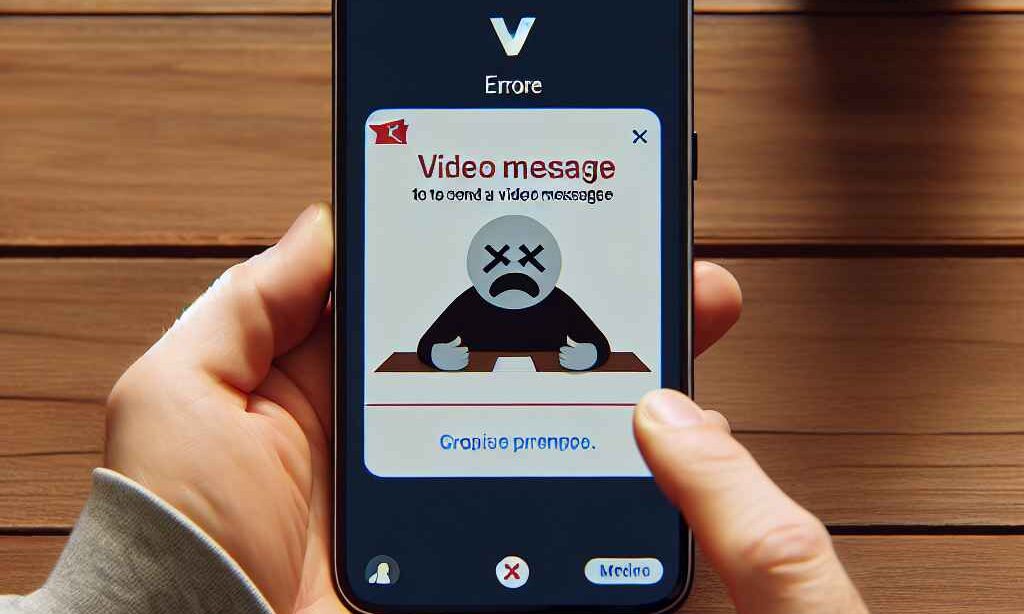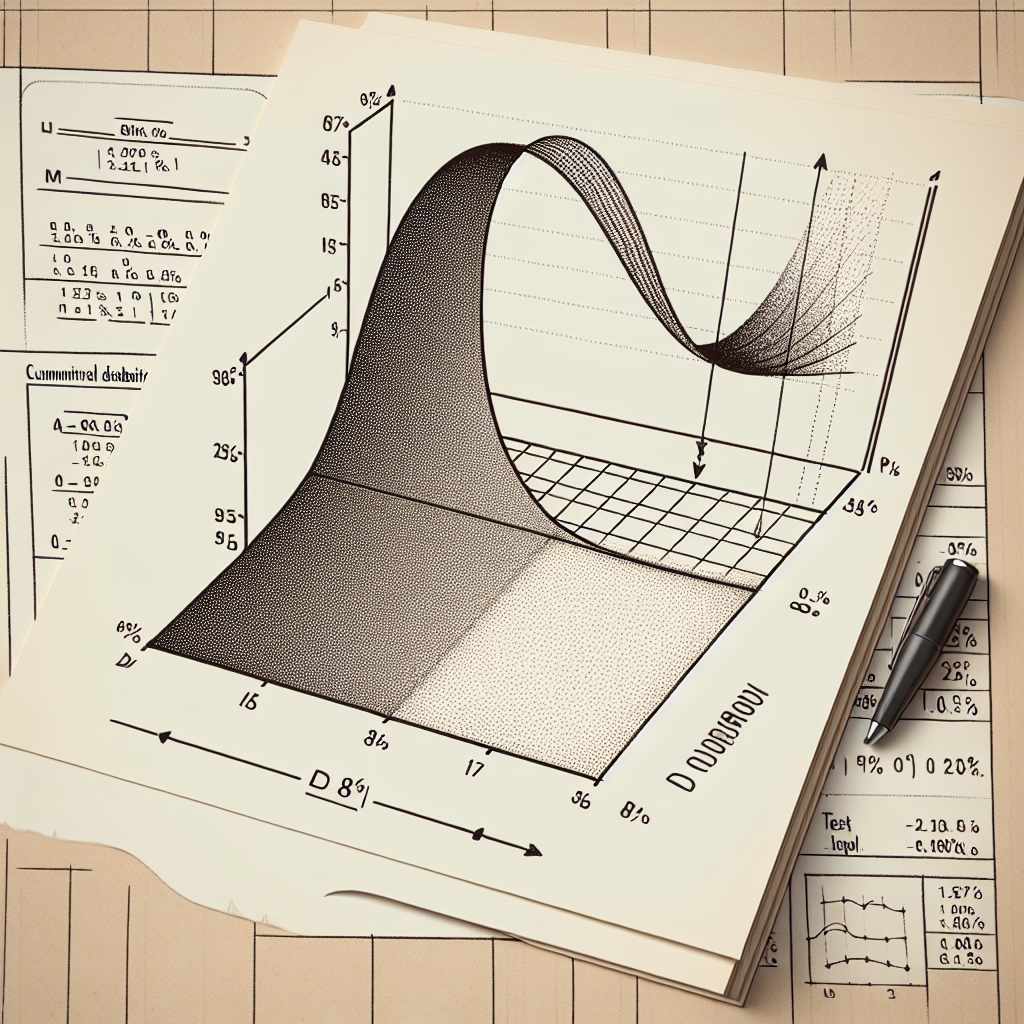Du hast gerade versucht, eine Videonachricht über WhatsApp zu senden, doch es funktioniert einfach nicht? Keine Sorge, du bist nicht allein. Viele Nutzer stehen vor dem Problem, dass ihre WhatsApp-Videonachricht nicht geht. Es kann frustrierend sein, wenn du eine wichtige oder lustige Nachricht mit jemandem teilen möchtest und die Technik nicht mitspielt. Bevor du das Smartphone in die Ecke legst, gibt es einige Punkte, die du prüfen und mögliche Lösungen, die du ausprobieren kannst. Oftmals liegt das Problem an den Einstellungen deines Geräts, fehlendem Speicherplatz oder Software-Updates, die du vielleicht übersehen hast. In der folgenden Tabelle findest du die wichtigsten Informationen und mögliche Ursachen für dein Problem, damit du schnell wieder Videos versenden kannst.
| Ursache | Details |
|---|---|
| Speicherplatz | Zu wenig freier Speicher auf deinem Gerät. |
| Internetverbindung | Schwache oder keine Verbindung. |
| App-Berechtigungen | Kamera- oder Mikrofonzugriff ist eingeschränkt. |
| WhatsApp-Updates | Fehlende oder fehlerhafte Updates. |
| Gerätekompatibilität | Ältere oder nicht kompatible Geräte. |
| Dateigröße | Videonachricht ist zu groß. |
| App-Fehler | Temporäre Software-Störungen. |
| Betriebssystem-Fehler | Probleme mit dem OS deines Smartphones. |
| Einstellungen | Falsche Konfiguration in WhatsApp oder am Gerät. |
Die Ursachen für Probleme bei WhatsApp-Videonachrichten
Technische Hindernisse und Nutzerfehler
Manchmal scheint die Technik gegen uns zu arbeiten, vor allem wenn plötzlich WhatsApp-Videonachrichten nicht gesendet werden können. Doch was steckt dahinter? Die häufigsten Ursachen sind oft technischer Natur oder auf fehlerhafte Einstellungen zurückzuführen:
- Speicherplatzmangel: Gehe sicher, dass du genug freien Speicher für das Senden von Videos hast. Ein voller Speicher kann den Versand stoppen.
- Schwache Internetverbindung: Prüfe, ob du mit einem stabilen Netzwerk verbunden bist. WLAN ist oft zuverlässiger als mobile Daten.
- Einstellungen und Berechtigungen: Überprüfe, ob WhatsApp die nötigen Berechtigungen hat, um auf Kamera und Mikrofon zuzugreifen.
- System- und App-Updates: Halte sowohl dein Betriebssystem als auch die App auf dem neuesten Stand, um Kompatibilitätsprobleme zu vermeiden.
- Kompatibilität des Geräts: Ältere Geräte können möglicherweise neuere Funktionen nicht unterstützen.
Wenn du diese Punkte überprüfst und korrigierst, bist du oft schon einen großen Schritt weiter auf dem Weg zur Problemlösung.
Der Wechsel von Sprach- zu Videonachrichten: Wo klemmt es?
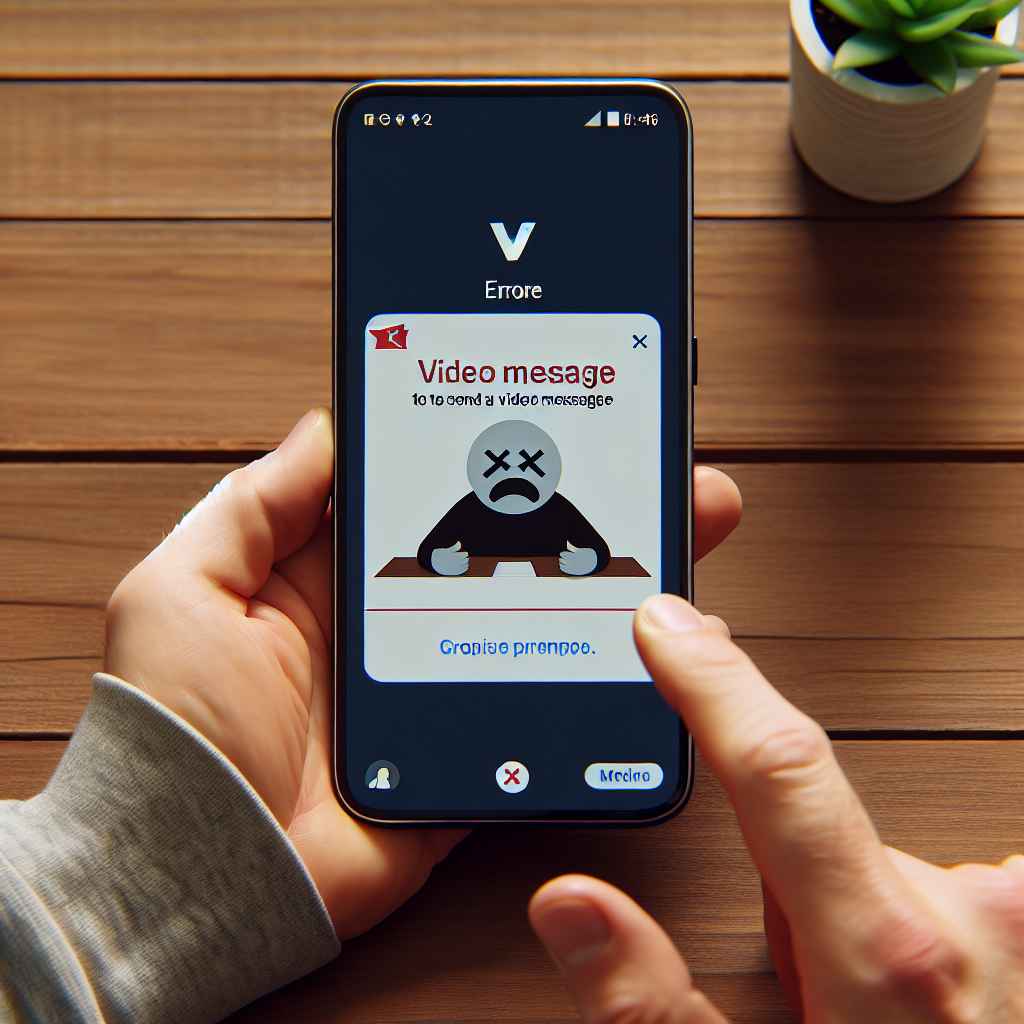
Wenn du dich fragst, warum das Verschicken von Videonachrichten über WhatsApp plötzlich nicht mehr so reibungslos läuft wie das Versenden von Sprachnachrichten, dann bist du nicht allein. Die Umstellung bringt einige Herausforderungen mit sich, die es zu verstehen gilt.
Unterschiede zwischen Sprach- und Videodaten
Der wichtigste Unterschied liegt im Datenvolumen. Videonachrichten sind erheblich datenintensiver als Sprachaufnahmen:
- Speicherbedarf: Videos benötigen mehr Speicherplatz auf deinem Gerät. Ein Video kann je nach Länge und Qualität schnell mehrere Megabyte belegen.
- Übertragungszeit: Das Senden von Videos dauert länger, insbesondere bei einer schlechten Internetverbindung. Es braucht eine stabilere Verbindung, um Video- ohne Verzögerung zu verschicken.
Infolgedessen kann es bei der Umstellung von Sprach- auf Videonachrichten zu Problemen kommen, insbesondere wenn das Netz schwächelt oder der Speicher knapp ist.
Technische Anforderungen und Kompatibilität
Ein weiterer Stolperstein können die technischen Voraussetzungen sein:
- Hardwareanforderungen: Ältere Smartphones stoßen schneller an ihre Grenzen, wenn sie Videos verarbeiten müssen. Die Leistung der Kamera, der Prozessor und der verfügbare Arbeitsspeicher spielen eine entscheidende Rolle.
- Softwarekompatibilität: Achte darauf, dass dein Betriebssystem sowie WhatsApp selbst auf dem neuesten Stand sind. Veraltete Software kann zu Kompatibilitätsproblemen führen, die speziell bei Videos spürbar sind.
Immer wieder kommen neue Updates heraus, die Optimierungen und neue Funktionen enthalten. Daher ist es wichtig, regelmäßig zu überprüfen, ob alles aktuell ist.
Einstellungen und Berechtigungen prüfen
Oftmals sind es einfach nur falsche Einstellungen oder fehlende Berechtigungen, die den Versand von Videos behindern:
- Kamerazugriff: WhatsApp benötigt die Erlaubnis, auf deine Kamera zuzugreifen, damit du Videos aufnehmen und senden kannst. Prüfe in den Einstellungen, ob dieser Zugriff aktiviert ist.
- Mikrofonzugriff: Ebenso wichtig ist der Mikrofonzugriff. Ohne diesen ist die Aufnahme von Videos nicht möglich.
Ein Blick in die Einstellungen deines Smartphones kann schnell klären, ob hier die Ursache für deine Probleme liegt.
Fazit: Weiterer Umgang mit der Umstellung
Beim Wechsel von Sprach- zu Videonachrichten in WhatsApp geht es überwiegend darum, ein Gleichgewicht zwischen technischer Machbarkeit und deinen täglichen Anwendergewohnheiten zu finden. Indem du sicherstellst, dass dein Gerät aktuell, kompatibel und gut konfiguriert ist, kannst du vielen Problemen aus dem Weg gehen. Zudem kann es sich lohnen, regelmäßig den Speicherplatz zu verwalten und überflüssige Dateien zu löschen, um Platz für neue Videos zu schaffen. So bleibst du flexibel und kannst die Vorteile von Video im Messenger uneingeschränkt nutzen.
| Takeaway | Details |
|---|---|
| Datenvolumen | Videos benötigen mehr Speicherplatz und Daten als Sprachnachrichten. |
| Hardware | Ältere Geräte können mit Videodaten überfordert sein. |
| Updates | Regelmäßige Software-Updates beugen Problemen vor. |
| Berechtigungen | Kamera- und Mikrofonzugriff müssen erlaubt sein. |
| Speicherplatz | Ausreichend freier Speicherplatz ist entscheidend. |
Updates und ihre Tücken: Wenn neue Funktionen nicht reibungslos laufen
In der Welt der Technologie sind Updates unerlässlich, um Sicherheit, Funktionalität und Benutzererfahrung zu verbessern. Doch manchmal bringen sie unvorhergesehene Probleme mit sich. Wenn du von einem Update in der WhatsApp-App betroffen bist, das mehr Ärger als Nutzen bringt, bist du nicht allein. Hier erfährst du, was du tun kannst, wenn Updates nicht reibungslos funktionieren.
Warum Updates wichtig sind
Updates sind nicht einfach nur eine Option, sondern eine Notwendigkeit:
- Sicherheitsverbesserungen: Oft enthalten Updates wichtige Sicherheits-Patches, die dein Gerät und deine Daten vor Bedrohungen schützen.
- Neue Funktionen: Entwickler fügen regelmäßig neue Features hinzu, die die Nutzung von WhatsApp intuitiver und effektiver machen.
- Fehlerbehebungen: Frühere Versionen von Apps können Bugs enthalten, die durch Updates adressiert werden.
Allerdings können sich bei der Installation neuer Updates auch neue Probleme einschleichen, weshalb es wichtig ist, vorbereitet zu sein.
Häufige Probleme nach einem Update
Obwohl Updates in der Regel positiv sind, können sie auch Herausforderungen mit sich bringen:
- Inkompatibilitäten: Manchmal verursachen neue Funktionen Probleme auf bestimmten Geräten oder Betriebssystemversionen.
- Leistungsprobleme: Ein Update kann dazu führen, dass Apps langsamer laufen oder häufiger abstürzen.
- Neue Bugs: Trotz sorgfältiger Tests seitens der Entwickler können neue Bugs auftreten, die bestimmte App-Funktionen beeinträchtigen.
Es ist sinnvoll, solche Probleme im Blick zu haben und mögliche Gegenmaßnahmen parat zu haben.
Maßnahmen bei Problemen nach einem Update
Wenn ein Update Schwierigkeiten bereitet, gibt es verschiedene Strategien, die dir helfen können:
- App-Cache leeren: Manchmal genügt es, den Cache der App zu leeren, um Probleme zu beheben. Dazu kannst du in den Einstellungen deines Smartphones den Bereich „Apps“ aufsuchen.
- Zurück zur vorherigen Version: In einigen Fällen kannst du auf die vorherige Version der App zurückwechseln, falls diese weiterhin verfügbar ist.
- Systemneustart: Ein einfacher Neustart des Geräts kann Wunder wirken und kleinere Probleme oft beseitigen.
- Warten auf einen Patch: Häufig sind die Entwickler bereits an der Arbeit, um gravierende Fehler auszubügeln. Ein weiteres Update kann oft das Problem beheben.
Geduld ist wichtig, denn oftmals sind die Entwickler bemüht, schnell eine Lösung zu finden.
Langfristige Strategien für einen reibungslosen Betrieb
Dennoch gibt es einige Dinge, die du kontinuierlich tun kannst, um Probleme nach Updates zu vermeiden:
- Backups erstellen: Vor jedem Update lohnt es sich, ein Backup deiner Daten zu erstellen. So bist du abgesichert, sollte etwas schiefgehen.
- Gerät aktuell halten: Ein aktuelles Betriebssystem und regelmäßige Wartung des Smartphones helfen, Kompatibilitätsprobleme zu vermeiden.
Updates sind entscheidend für die Sicherheit und Leistung deiner Apps, aber sie können auch unerwartete Probleme verursachen. Regelmäßige Backups und ein aufmerksamer Umgang mit neuen Versionen können vielen Herausforderungen vorbeugen.
Die unterschätzte Macht der Einstellungen und Berechtigungen
Die Leistungsfähigkeit deines Smartphones und der darauf installierten Apps hängt stark von den korrekten Einstellungen und Berechtigungen ab. Wenn WhatsApp nicht so funktioniert, wie du es möchtest, lohnt es sich, die Einstellungen genauer unter die Lupe zu nehmen.
Warum Einstellungen und Berechtigungen wichtig sind
Einstellungen und Berechtigungen sind wie das Fundament deines Smartphones:
- Funktionalität: Falsche Einstellungen können die Funktionalität von Apps erheblich einschränken. Ohne die richtigen Berechtigungen kann WhatsApp möglicherweise nicht auf Kamera oder Mikrofon zugreifen, was das Senden von Videos und Sprachnachrichten erschwert.
- Sicherheit: Einstellungen beeinflussen auch die Sicherheit deines Geräts, indem sie sicherstellen, dass sensible Informationen geschützt bleiben.
- Personalisierung: Anpassungen ermöglichen es dir, die App-Erfahrung nach deinen Vorlieben zu gestalten, z. B. durch das Einstellen von Benachrichtigungen und Datenschutzoptionen.
Ein Verständnis für die Bedeutung dieser Konfigurationen kann viele kleine Probleme vorbeugen oder schnell lösen.
Welche Einstellungen du überprüfen solltest
Verschaffe dir einen Überblick über kritische Einstellungen, die du bei Problemen checken solltest:
- Berechtigungen: Gehe zu den App-Berechtigungen in den Einstellungen deines Smartphones und stelle sicher, dass WhatsApp Zugriff auf Kamera, Mikrofon und Speicher hat.
- Datennutzung: Überprüfe die Datenverbrauchseinstellungen von WhatsApp, insbesondere, wenn du mobile Daten sparst. Es ist wichtig abzuklären, dass die App nicht durch eine Datenlimitierung eingeschränkt ist.
- Benachrichtigungen: Konfiguriere WhatsApp-Benachrichtigungen so, dass du keinen wichtigen Hinweis verpasst, wenn eine Funktion angepasst wird.
Diese Bereiche sind oft die ersten, die du kontrollieren möchtest, wenn etwas nicht wie gewohnt funktioniert.
Lösung bei eingeschränkten Berechtigungen
Falls du feststellst, dass bestimmte Berechtigungen fehlen, kannst du sie schnell anpassen:
- Berechtigungen einschalten: Navigiere zu den App-Einstellungen auf deinem Gerät, finde WhatsApp und aktiviere die benötigten Zugriffsrechte.
- App-Einstellungen zurücksetzen: Manchmal hilft es, alle App-Einstellungen zurückzusetzen und neu zu konfigurieren, um etwaige Konflikte zu lösen.
Ein gezielter Ansatz bei der Verwaltung dieser Optionen kann viele Anwendungen flüssiger laufen lassen.
Langfristige Verwaltung von Einstellungen
Um die bestmögliche App-Leistung beizubehalten, hier einige Tipps:
- Regelmäßige Überprüfung: Nimm dir regelmäßig Zeit, um die Berechtigungen aller wichtigen Apps zu überprüfen, um Kompatibilitätsprobleme vorzubeugen.
- Informiert bleiben: Bleibe über Änderungen in App-Updates informiert, die möglicherweise neue Berechtigungen benötigen oder bestehende Einstellungen verändern.
Durch regelmäßige Kontrolle und Anpassungen stellst du sicher, dass WhatsApp und andere Apps genau so funktionieren, wie sie sollen.
| Wichtige Informationen | Details |
|---|---|
| Funktionalität | Einstellungen beeinflussen die Grundfunktionen von Apps. |
| Sicherheit | Berechtigungen schützen deine Daten. |
| Berechtigungen prüfen | Überprüfe, ob WhatsApp auf Kamera, Mikrofon und Speicher zugreifen kann. |
| Datennutzung | Achte auf mögliche Datenlimitierungen bei der App-Nutzung. |
| App-Einstellungen zurücksetzen | Kann helfen, wenn Apps nicht richtig funktionieren. |
| Regelmäßige Überprüfung | Verhindert Kompatibilitätsprobleme. |
Fazit: Lösungsmöglichkeiten und Communityhilfe bei WhatsApp-Problemen
Wenn du jemals frustriert warst, weil deine WhatsApp-Videonachricht nicht funktioniert, weißt du, wie wichtig es ist, rasch eine Lösung zu finden. Zum Glück gibt es viele Ansatzpunkte, um die meisten Probleme selbst zu beheben, ohne auf externe Hilfe angewiesen zu sein. Wichtige Faktoren wie Einstellungen, Berechtigungen und regelmäßige Updates spielen eine entscheidende Rolle im reibungslosen Betrieb von WhatsApp.
Der Schlüssel zur Selbsthilfe
Zunächst ist es essenziell, die Elementarkomponenten deines Smartphones zu verstehen. Von der Überprüfung der richtigen App-Berechtigungen bis hin zur Sicherstellung, dass dein Gerät und die App selbst aktuell sind, gibt es vielfältige Möglichkeiten, den Alltag mit WhatsApp zu erleichtern. Die Community kann hierbei ebenfalls eine wertvolle Ressource sein. In Foren und auf Plattformen wie Reddit oder in spezialisierten Facebook-Gruppen findest du oft Nutzer, die ähnliche Probleme hatten und Lösungen teilen.
Doch auch der technische Support von WhatsApp sollte nicht unterschätzt werden. Gezielte Anfragen an das Support-Team können oft schnell und effektiv helfen. Letztlich geht es darum, mit einer Mischung aus Selbsthilfe und gemeinschaftlichem Austausch die meisten Hindernisse aus dem Weg zu räumen. Abschließend soll gesagt sein, dass deine nächste Videonachricht ohne Probleme und Verzögerungen verschickt wird, wenn du diese Tipps befolgst.
- Bereitstellung der richtigen App-Berechtigungen für Kamera und Mikrofon.
- Sicherstellung einer stabilen Internetverbindung für datenintensive Funktionen.
- Regelmäßige Updates für WhatsApp und das Betriebssystem durchführen.
- Speicherplatzfreigabe zur Verbesserung der Geräteleistung sicherstellen.
- Communityressourcen nutzen, um Unterstützung und Lösungen zu finden.
- Technischen Support kontaktieren, wenn Probleme nicht selbst gelöst werden können.
- Regelmäßige Einstellungskontrolle der App für optimale Funktionalität.
Indem du diese Punkte berücksichtigst, stellst du sicher, dass WhatsApp genau so funktioniert, wie du es brauchst, um stets in Verbindung zu bleiben.
Häufig gestellte Fragen zu WhatsApp-Videonachrichten
Warum gehen Videonachrichten auf WhatsApp nicht mehr?
Es kann passieren, dass du feststellst, dass die Funktion für Videonachrichten auf WhatsApp nicht mehr verfügbar ist. Das liegt nicht daran, dass sie entfernt wurde, sondern sie wurde einfach hinter einem Schalter in den Einstellungen versteckt. Um die Funktion wieder zu aktivieren, gehe zu den WhatsApp-Einstellungen, navigiere zu den Chats und finde die Option „Instant Video Messages“. Schalte diese Option ein, und die Videonachrichten-Funktion sollte wieder funktionieren.
Wie aktiviere ich eine Videonachricht bei WhatsApp?
Um eine Videonachricht auf WhatsApp zu senden, folge diesen Schritten:
- Starte die WhatsApp-App auf deinem Smartphone.
- Öffne den Chat, in dem du die Videonachricht senden möchtest.
- Tippe und halte das Kamera-Symbol links neben dem Mikrofon, um die Aufnahme zu starten.
- Nimm nun dein Video auf, die Aufnahmezeit ist auf maximal 60 Sekunden begrenzt.
Warum hat mein WhatsApp keine Videonachrichten?
Wenn du keine Videonachrichtenfunktion in WhatsApp findest, dann überprüfe bitte, ob die Einstellung dafür aktiviert ist. Gehe zu den WhatsApp-Einstellungen, wähle den Bereich für Chats aus und aktiviere die Option „Sofort-Videonachrichten“. Diese Einstellung ist notwendig, damit du Videonachrichten nutzen kannst.
Warum funktioniert meine Sofortvideonachricht auf WhatsApp iPhone nicht?
Falls die Sofortvideonachrichtfunktion auf deinem iPhone nicht funktioniert, versuche die folgenden Schritte:
- Starte dein iPhone neu und überprüfe, ob die Funktion wieder verfügbar ist.
- Prüfe, ob WhatsApp auf die neueste Version aktualisiert ist. Gehe in den App Store zur Registerkarte „Updates“, um nach einer neuen Version von WhatsApp zu suchen.
Diese einfachen Maßnahmen beheben das Problem oft und stellen sicher, dass dein iPhone die WhatsApp-Funktionalitäten optimal nutzen kann.